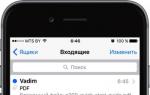Kako nastaviti internet na novem računalniku. Modemi mobilnih operaterjev. Priključil je kabel, vendar povezava nima dostopa do interneta
Če imate doma ali v pisarni dva računalnika, od katerih je eden povezan v internet, potem lahko preprosto povežete internet z drugim računalnikom. V tem primeru bo "glavni" računalnik deloval kot strežnik za "dodatnega", to pomeni, da bo moral biti vedno vklopljen, ko se želite povezati z internetom na drugem računalniku. Če želite to narediti, boste potrebovali poseben kabel (za organizacijo domačega omrežja), pa tudi izvedbo številnih dejanj v nastavitvah internetne povezave obeh računalnikov.
Ta potreba se pogosto pojavi, ko imate namizni in prenosni računalnik. Najprej morata biti oba računalnika opremljena z omrežnimi karticami Ethernet. S pomočjo tega bo vzpostavljena žična povezava.
Preverite, ali ima vaš računalnik (prenosnik) ustrezna vrata; običajno jih imajo namizni računalniki. Torej, ko ste preverili prisotnost takšnih vrat, kupimo naguban omrežni kabel dolžine, ki jo potrebujemo ("navihan" pomeni, da bodo na obeh koncih posebni patch kabli z zapahi ("vtiči")).
Zdaj pa začnimo nastavljati internet na vašem računalniku. V tem navodilu bomo povezali Windows 7 (prenosni računalnik) z Windows XP na glavnem računalniku. Toda nastavitve bodo podobne za druge različice sistema Windows.
Pojdite na omrežne nastavitve v računalnikih
a) na namiznem računalniku:
Pojdite v mapo »Nadzorna plošča« in poiščite bližnjico »Network Neighborhood«. V oknu Omrežne povezave sta dve povezavi.
b) na prenosnem računalniku:
V isti mapi "Nadzorna plošča" - "Omrežje in internet". Na zaslonu vidimo tudi dve povezavi: s hišo bo povezava preko lokalnega omrežja, z globusom bo povezava na internet. V meniju na levi kliknite »Spremeni nastavitve adapterja«.
Dostop do interneta je treba "deliti" z drugimi uporabniki prek "glavnega" računalnika
Torej vsi uporabniki, ki bodo povezani preko kabla (če jih je več, boste potrebovali še dodatno napravo - stikalo, ki bo porazdelilo povezavo z glavnega računalnika na vse dodatne, ki so nanj priključeni).
V meniju na levi v odprti mapi pojdite na lastnosti (z desnim klikom na “Prikaži omrežne povezave” - “Lastnosti”). Poiščemo zavihek »Napredno« in označimo element »Dovoli dostop ...« in počistimo element »Dovoli drugim uporabnikom, da upravljajo ...«.
Nastavitev
Z desno miškino tipko kliknite našo internetno povezavo - "Lastnosti". Na seznamu »Komponente, ki jih uporablja ta povezava« izberite Internetni protokol TCP/IP in spodaj kliknite gumb »Lastnosti«. Polja je potrebno izpolniti na naslednji način:
IP naslov: 192. 168. 0 . 1
Opomba: zadnja številka naslova IP je lahko kar koli od 2 do 254, saj bo »1« zasedel glavni računalnik. Ko priključite še en dodatni računalnik, lahko uporabite drugega (na primer 6, 7 itd.).
Pojdimo na nastavitve na prenosniku
V oknu lastnosti protokola TCP/IP izpolnite vsa polja, kot sledi:
IP naslov: 192. 168. 0 . 5
Maska podomrežja: 255. 255. 255. 0
Glavni prehod: 192. 168. 0 . 1
Želeni strežnik DNS: 192. 168. 0. 1
Zdaj priključimo kabel in preverimo. Vse bi moralo delovati.
01.03.2019 ob 23:43 (pred 3 dnevi)
Zdravo. S tem problemom se ubadam že dva dni. Ne morem se odločiti, se je morda že kdo srečal s tem?
1. Internet od ponudnika gre preko optičnih vlaken do domačega usmerjevalnika. Od usmerjevalnika do računalnika - sukani par.
2. V hiši so tri sobe. Vsak od njih ima sukani par iz enega usmerjevalnika.
V sobi 1 in sobi 2 povezava namiznega računalnika z internetom ne povzroča nobenih vprašanj, omrežje se takoj prevzame, ko kabel priključite na integrirano omrežno povezavo.
V sobi 3 namizni računalnik (PC) ne vidi interneta (Windows 7-64), sveti rdeči križec na ikoni omrežne povezave (kabel ni priključen) ali včasih pride do poskusa identifikacije in rdeči križec se ponovno pojavi.
V sobi 3, kjer PC ne vidi omrežja, priključim prenosnik (Windows 7-64) na isti mrežni kabel, vse je OK. Prenosnik brez težav vidi omrežje.
Tisti. Izkazalo se je, da omrežje na prenosnem računalniku deluje v vseh treh sobah, na osebnem računalniku pa omrežje deluje le v dveh sobah.
Kje iskati razlog?
— Ali so se žice v prepletenem paru med stiskanjem (ali povezovanjem v vtičnico) pomešale?
— Ali lahko slab kontakt v vtičnici napajalnega kabla povzroči izginjanje signala?
— Če internet deluje v dveh od treh sob, ali je morda težava v integrirani omrežni povezavi računalnika?
— Ali lahko v tej situaciji pride do spora med naslovi IP (čeprav z usmerjevalnikom ni bilo povezano nič drugega, le osebni računalnik)?
01.03.2019 ob 23:51 (pred 3 dnevi)
Zdravo. Če se internet pojavi na prenosnem računalniku prek kabla (je Wi-Fi na njem izklopljen?), Potem bi teoretično vse moralo delovati na računalniku.
Ali ste poskusili priključiti omrežni kabel na računalnik in premakniti kabel blizu konektorja na strani računalnika in vtičnice? V tem trenutku je priporočljivo pogledati stanje povezave (lahko se hitro spremeni). Mogoče, ko priključite prenosnik, se kabel upogne tako, da se pojavi kontakt in vse deluje.
01.03.2019 ob 23:57 (pred 3 dnevi)
Wifi je onemogočen. Poskušali smo premakniti kabel v bližini vtičnice in v integriranem omrežnem vmesniku osebnega računalnika. Indikatorji na omrežni kartici pri priključitvi kabla utripajo enkrat na 5-10 sekund (v drugih prostorih indikatorji svetijo skoraj nenehno, včasih utripajo)
Ali se na splošno lahko zgodi, da en računalnik vidi omrežje, drugi pa ne (v omrežnih nastavitvah tako na računalniku kot na prenosnem računalniku so samodejni IP-ji)?
Spet se je zgodilo. Vtičnice so bile izklopljene. Zvili so žico iz stene z žico na omrežno povezavo računalnika (internet je bil vključen), mislili so, da je težava v vtičnici. Kupili smo novega. Žice smo povezali po barvah, pozvonili na testerju, vse zvoni, povežemo se z računalnikom - ni interneta, povežemo se s prenosnikom - obstaja internet. Mislil sem, da je težava z omrežno povezavo računalnika. Računalnik sem premaknil v drugo sobo, ga priključil na drugo vtičnico - tako na računalniku kot na prenosniku je internet.
En specialist mi je povedal, da so žice v tej sobi pomešane in da na prenosnem računalniku Windows (ali omrežni adapter) sam preizkusi, iz katere žice prihaja signal in od tam vzame podatke, na osebnem računalniku pa omrežni adapter (oz. Windows) ne izvaja takšnega testa, ampak poskuša vzeti signal samo iz določene žice. Kakšno je vaše mnenje, morda to?
V zadnjih 10 letih je internet hitro vstopil v naša življenja in v vsak dom, kjer je računalnik.
Dandanes si noben uporabnik dela za računalnikom ne more predstavljati brez internetne povezave. Navsezadnje lahko na internetu najdete skoraj vse. Glejte filme, športne prenose, poslušajte glasbo, igrajte spletne igre. Poiščite potrebne informacije o kateri koli temi in jih prenesite.
Naročite vstopnice za vlak, letalo, koncert, športni dogodek, plačajte komunikacijske storitve, komunalne račune, kupite nekaj, kar vam je všeč v spletni trgovini.
Z eno besedo, internet je zelo dobra in uporabna stvar. Zato je tako priljubljen.
Za povezavo računalnika z internetom morate imeti:
- nameščena omrežna kartica in gonilniki zanjo.
- Adsl modem, usmerjevalnik, dostopna točka itd.
- Ethernet kabel
- Kabel za priklop na telefonsko linijo RJ-45.
- Razdelilnik.
In kar je najpomembneje, storitev dostopa do interneta mora zagotoviti ponudnik.
Priključite vse kable na računalnik in modem v skladu z navodili.

Začnimo nastavitev omrežne kartice inInternetna povezava v sistemu Windows 7. Če želite to narediti, korak za korakom sledite tem korakom. Korak 1 . Kliknite Start in pojdite na Nadzorna plošča. Kliknite na povezavo.

2. korak . Naslednji klik na.

3. korak V levem meniju okna kliknite.

4. korak . Desni klik na ikonoLAN povezavain v meniju, ki se prikaže, izberite Lastnosti levi gumb miške.

5. korak . V oknu, ki se prikaže, z levim gumbom miške izberite elementRazličica internetnega protokola TCP/IPv4in kliknite na gumb Lastnosti .

6. korak Izberite predmet Uporabite naslednji naslov IPin izpolnite polja, kot je prikazano na sliki. Naslovi zaPrednostnoin alternativne DNS strežnike morate vzeti iz pogodbe o zagotavljanju internetnih storitev. Po tem kliknite gumb v redu.

Nastavitev omrežne kartice je končana. Nato nadaljujemo z ustvarjanjem nove povezave.
Izvedi Korak 1 in 2. korak ponovno.

4. korak V novem oknu izberite možnost povezaveinternetne povezave. To je brezžična, hitra ali telefonska povezava z internetom. Kliknite za nadaljevanje Nadalje.

5. korak V oknu internetna povezava izberite Visoka hitrost (z PPPoe). Povezava preko DSL ali kabla, zahteva uporabniško ime in geslo.

6. korak . V naslednjem oknu morate vnestipodatke, ki ste jih prejeli od ponudnika internetnih storitev:
Uporabniško ime.
- Geslo.
- Ime povezave.
Vse te podatke bi vam morali posredovati ob sklenitvi pogodbe.
Označite poljeZapomni si to geslo.
Ti lahko dovoli drugim uporabnikom uporabo te povezavetako da označite ustrezno polje.
Po pravilnem vnosu vseh podatkov kliknite gumb Za priključitev.

korak 7 . Povezava mora biti vzpostavljena po potrditvi uporabniškega imena in gesla. Po tem se prikaže okno, v katerem vas bo sistem o tem obvestilInternetna povezava pripravljena za uporabo. Za izhod kliknite na gumb Zapri.

Da bi povežite se z internetom, v oknu na desni strani okna kliknite na povezavo. Nato dvakrat kliknite na ikonoVisoka hitrost povezave.

Da ne bi nenehno hodili na nadzorno ploščo za povezavo z internetom, lahko ustvarite bližnjico na namizju. Če želite to narediti, z desno miškino tipko kliknite ikono povezave in izberite v kontekstnem meniju Ustvarite bližnjico.
Danes lahko povezavo prek Etherneta imenujemo edina tehnologija, ki je potencialno pripravljena za dokaj hiter razvoj katere koli vrste storitve ali aplikacije. Seveda je najboljše sovražnik dobrega, vendar si ljudje tako močno prizadevamo, da bi bile njihove internetne povezave zanesljivejše, hitrejše in cenejše, da se včasih zdi, da temu ni tako. Tako se je nedavno pojavila nova tehnologija, ki se je začela širiti - vse več ljudi raje uporablja povezavo Ethernet namesto tradicionalnih možnosti povezave.
Vse novo je že dolgo pozabljeno staro
Treba je omeniti, da se je ta tehnologija že precej aktivno uporabljala, vendar so jo šele pred kratkim strokovnjaki začeli obravnavati kot polnopravni analog obstoječih možnosti povezave - sprva kot enakovreden, sčasoma pa kot najbolj obetaven med vsemi obstoječimi pristopi k načrtovanje dostopovnega omrežja. Po mnenju strokovnjakov iz podjetja Cisco Systems, katerega opremo danes aktivno uporabljajo skoraj vsi vodilni ponudniki internetnih storitev, je glavna prednost te tehnologije v tem, da se ne uporablja le za zagotavljanje dostopa do interneta, temveč tudi za zagotavljanje številnih drugih storitev. , vključno s prenosom govora, gradnjo korporativnih omrežij in številnimi drugimi. Hkrati se stroški te rešitve, če jo obravnavamo z operativnega vidika, v veliki večini primerov izkažejo za nižje v primerjavi z uporabo tradicionalnih tehnologij, kot sta ATM/FR ali SDH.
Uvod

Vzporedno z naraščajočo konkurenco med alternativnimi in tradicionalnimi operaterji na področju lokalnega komuniciranja, ti isti operaterji začenjajo optimizirati lastna omrežja z namenom zagotavljanja ugodnejšega stroška zagotavljanja svojih storitev končnemu uporabniku. V veliki večini primerov se uporablja enoten paket, ki vključuje prenos podatkov, glasu, večpredstavnosti ter zagotavljanje polnega dostopa do interneta.
Ponudniki etherneta lahko privabijo tudi nove stranke z rešitvami, pripravljenimi na prihodnost, z uporabo različnih omrežnih arhitektur, ki jih je mogoče uporabiti za podporo hitre rasti pasovno intenzivnih aplikacij, vključno z videonadzorom IP, kot tudi z različnimi multimedijskimi aplikacijami.
DSL in njegov padec

Letos se je v Evropi začel pravi preboj na področju širokopasovnega dostopa in številni operaterji so začeli aktivno ponujati svoje storitve DSL, nekateri med njimi pa so popolnoma demonopolizirali svoje naročniške kanale, da bi omogočili dostop številnim drugim alternativnim operaterjem. Sodobni kabelski operaterji so začeli ponujati kombinirane storitve interneta in kabelske televizije svojim strankam, vlade pa so skoraj takoj začele dražiti licence za zagotavljanje širokopasovnih FWA.
Ethernet - univerzalna rešitev
Ko se je evforija okoli tehnologije DSL in uporabe kabelskih modemov za zagotavljanje širokopasovnega dostopa postopoma zmanjševala, se je pozornost preusmerila na operativne, tehnične, organizacijske in pravne probleme, povezane s temi storitvami. Da bi zadostili vedno večjemu povpraševanju po vedno višji pasovni širini, so ponudniki internetnih storitev in dobavitelji opreme vedno bolj začeli razmišljati o alternativni možnosti širokopasovnega dostopa - ethernetni povezavi z optičnim kablom.
Kaj je Ethernet?

Rešitev problema je oddajanje govora, slik in različnih podatkov preko izjemno enostavnega, a hkrati razmeroma poceni omrežja Ethernet. Edinstvena prednost te rešitve je, da njena uporaba z optičnimi vlakni kot medijem za oddajanje omogoča doseganje gigabitnega dostopa prek omrežja neposredno iz prostorov samih strank.
Kako so taka omrežja povezana?
V sodobnih velemestih je veliko stavb, ki so izjemno privlačne za ponudnike omrežnih storitev - to so komercialni poslovni parki, poslovni kompleksi, stanovanjske zgradbe, univerze in številni drugi podobni objekti. Za zagotovitev nove internetne povezave prek usmerjevalnika, ki uporablja Ethernet, ponudniki omrežnih storitev uporabljajo specializirana temna optična vlakna. Med glavnimi prednostmi, ki odlikujejo to tehnologijo, velja izpostaviti največjo možno hitrost in omrežno razdaljo - do 100 km brez uporabe kakršnih koli vmesnih ojačevalnikov ali regeneracije. Treba je opozoriti, da takšna internetna povezava prek usmerjevalnika z uporabo Etherneta pomeni potencialno neomejeno pasovno širino, kar je za ponudnike že zelo, zelo mamljivo.
Kakšne so njegove prednosti?

Gigabitni ethernet je zelo, zelo relevanten, saj je skoraj idealno razmerje med zmogljivostjo in ceno, saj predstavlja skoraj idealno izbiro za hrbtenične aplikacije ne le v nekaterih posameznih korporativnih omrežjih, ampak tudi za izgradnjo polnopravnih operaterskih omrežij. Dokaj dobra rešitev za ožičenje znotraj določenega objekta je večmodno ali enomodno optično vlakno, ki prav tako spada v peto kategorijo. Prvotno zasnovano za zagotavljanje ethernetne povezljivosti z lokalnimi računalniki je nazadnje postalo eno najbolj stroškovno učinkovitih omrežij, ki so na voljo, hkrati pa zagotavlja izjemno visoko prepustnost, zlasti v primerjavi z DSL ter različnimi brezžičnimi in kabelskimi modemi.
Tipična arhitektura, ki se uporablja v omrežjih sodobnih ponudnikov, je implementacija na prvi stopnji 10-megabitnih ali 100-megabitnih Ethernet kanalov, ki so speljani v ločene sobe ali stanovanja določene stavbe in so povezani s servisom. gradnjo z uporabo specializiranega stikala Cisco Catalyst. Da bi zagotovili povezavo z USB prek Etherneta ali mestnega omrežja MAN, se vzpostavi polna gigabitna ali celo večgigabitna Ethernet povezava. Združevanje urnika različnih obročnih metropolitanskih omrežij se izvaja s stikalom tretje stopnje.
Ponudnik storitev, ki je zavezan zagotavljanju širokopasovnega dostopa, lahko zagotovi internetne povezave svojim strankam, bodisi neposredno posameznim uporabnikom bodisi celotnim malim podjetjem. Z zagotavljanjem storitev ponudnika internetnih storitev v urbanih območjih lahko podjetje ponudi tudi nove kompleksne storitve z dodano vrednostjo. Da bi zagotovil najučinkovitejšo uporabo omrežja ETTN, mora ponudnik storitev zagotoviti, da naročniki porabijo največjo možno količino časa in denarja v internem omrežju, namesto da porabljajo dostopna sredstva do globalnih virov.
Kako se povezati?

Da bi zagotovili internetno povezavo preko kabla z uporabo tehnologije Ethernet, morate imeti specializirano omrežno kartico, kabel in samo omrežje, na katerega bo vzpostavljena povezava. Omeniti velja, da so lahko različna omrežja konfigurirana z različnimi hitrostmi, zato se prepričajte, da je vaša omrežna kartica združljiva z omrežjem, s katerim se boste povezovali.
Navodila

Takoj je treba omeniti, da se nihče ne poveže z internetom prek telefona s tehnologijo Ethernet. Sama povezava se izvede na naslednji način:
- Pojdite na zavihek "Naprave".
- Kliknite gumb »Ustvari«, ki se nahaja v orodni vrstici.
- Med možnostmi, ki so nam na voljo, izberemo “Ethernet Connection” (možnosti se nahajajo na seznamu “Connection Type”) in nato kliknemo gumb “Forward”.
- Če je vaša kartica že na seznamu opreme, jo morate izbrati s seznama pod naslovom »Ethernet kartica«. Če je ni na tem seznamu, potem morate v tem primeru izbrati postavko »Druga ethernetna kartica«, da lahko uporabite opremo, ki vam je na voljo. Takoj velja omeniti dejstvo, da namestitveni pripomoček popolnoma samostojno ugotovi, ali so priključene ethernetne naprave, ki jih podpira, in vam zato ponudi, da jih konfigurirate. Če ste konfiguracijo izvedli med namestitvijo, bodo naprave prikazane na seznamu v zavihku »Oprema«.
- Če je bila izbrana možnost »Other Ethernet card«, se prikaže okno z vsebino »Select an adapter«. V tem oknu boste morali izbrati proizvajalca, pa tudi model vaše plošče in ime same naprave. Če nameščate prvo takšno ploščo v svoj računalnik, potem lahko za ime izberete eth0, nato pa pri vsaki novi plošči preprosto spremenite številko. Poleg tega vam bo program Network Setup omogočil tudi skrbno prilagajanje virov vaše omrežne kartice. Po zaključku vseh postopkov kliknite »Naprej«.
- V oknu "omrežje" boste morali izbrati med statičnim naslovom IP in DHCP. Če vaša naprava prejme različne naslove IP, vam ni treba določiti imena gostitelja vsakič, ko se povežete z omrežjem. Ponovno kliknite "Naprej" .
- Zdaj kliknite »Uporabi« in uporabite internet.
Na opombo
Zdaj lahko dodate različne funkcije, kot je povezava z računalnikom prek interneta ali katere koli druge, ki jih potrebujete. Ko dodate napravo, lahko neodvisno spremenite nastavitve za njeno delovanje - samo morate izbrati napravo s seznama, ki se prikaže, in nato na njej klikniti »Spremeni«. Na primer, po dodajanju naprave bo popolnoma samodejno začela delovati ob zagonu, če pa želite spremeniti to vedenje vaše opreme, boste morali iti v njene nastavitve in spremeniti vrednost v »Aktiviraj napravo ob zagonu računalnika«. ”. Povezavo tiskalnika lahko konfigurirate tudi prek Etherneta.
Omeniti velja, da se po dodajanju naprava ne vklopi, da jo aktivirate, jo boste morali izbrati s seznama in nato pritisniti gumb »Aktiviraj«. Če je vaš sistem zasnovan tako, da se samodejno vklopi, ko se računalnik zažene, tega koraka ne ponavljajte.
Za uporabo interneta ni dovolj samo napeljati omrežni kabel in ga povezati z računalnikom ali usmerjevalnikom. Pomembno je dokončati začetno nastavitev in vnesti zahtevane podatke. Več o tem, kako vzpostaviti internet v računalniku z operacijskim sistemom Windows, boste izvedeli iz tega članka.
Pomembno! Navodila za namestitev v članku so splošna. Vsekakor pri svojem internetnem ponudniku preverite dodatne konfiguracijske parametre, naslove IP in vrednosti strežnika DNS.
1. stopnja: ustvarite povezavo PPPoE
Če vaš ponudnik omogoča dostop do interneta po avtentikaciji, potem morate najprej konfigurirati povezavo PPPoE, kjer nastavite izdano prijavo in geslo. Nadaljujte z drugim korakom, če vnos vaše prijave in gesla ni potreben.
Navodila za vzpostavitev povezave na osebnem računalniku:
Odprite nadzorno ploščo, nato omrežje in internet.


V oknu, ki se prikaže, izberite prvi element - »Poveži se z internetom«.

Ustvarite novo "hitro povezavo PPPoE".

Nato določite »uporabniško ime«, »geslo« in poimenujte tudi »ime povezave«, ime je poljubno. Ko končate, kliknite »poveži« in v naslednjem oknu kliknite »Zapri«.



Pojdite na razdelek »omrežne povezave«.



Izberite lastnosti nove povezave, kjer pojdite na zavihek »omrežje«.

Odprite lastnosti protokola IPv4, kjer zapišite vrednosti potrebnih parametrov, ki jih mora posredovati ponudnik. Ali pa uporabite samodejno pridobivanje vrednosti.

Shranite spremembe in izberite dodatne nastavitve na preostalih zavihkih, če so navedene v nastavitvah ponudnika.
Na namizju ustvarite bližnjico do povezave.
2. stopnja: Nastavitev povezave na vašem računalniku
Če za dostop do interneta ne potrebujete prijave in gesla, se nastavitev zmanjša na namestitev kabla in vnos zahtevanih vrednosti protokola TCP/IP.
Navodila za nastavitev interneta:
Pojdite v razdelek »Center za omrežje in skupno rabo«.




Odprite lastnosti protokola IPv4, kjer določite potrebne parametre ali uporabite samodejno pridobivanje podatkov, če to zahteva ponudnik.

Shranite spremembe.
3. korak: Nastavitev usmerjevalnika
Če nameravate distribuirati internet na več računalnikov preko lokalnega ali brezžičnega omrežja, priključite ethernetni kabel na vrata WAN, računalnik pa povežite z usmerjevalnikom prek vrat LAN. Nato odprite nadzorno ploščo usmerjevalnika z možnostmi prijave na zadnji strani.



Nato morate izbrati možnost »omrežje« in nato povezavo WAN. Izberite "Vrsta povezave WAN". V tem primeru se uporabi možnost »dinamični naslov IP« in potrebni parametri se samodejno dodelijo. V vašem primeru je lahko vrsta povezave drugačna. Na primer, pri "statičnem naslovu IP" boste morali vrednosti vnesti ročno. Pri uporabi PPPoE določite prijavo in geslo ter način povezave WAN.
Pomembno! Imena elementov se razlikujejo glede na proizvajalca in model usmerjevalnika, vendar je algoritem dejanj enak.
Zaključek
Za nastavitev interneta je pomembno razjasniti vrsto povezave in druge dodatne parametre, če je treba vrednosti vnesti ročno. Najprej ustvarite povezavo PPPoE, če morate vnesti uporabniško ime in geslo za dostop do interneta. Nastavite možnost za pridobitev naslova IP in strežnika DNS. Če morate internet distribuirati z usmerjevalnikom, pojdite v nastavitve usmerjevalnika in vnesite podobne nastavitve.